编者按:快乐的长假结束后,小编上班打开信箱一看,几百封来信使小编感到从来没有过的幸福和富有,或许是作者太伟大、太激动,大部分作者只将自己的作品投过来了,却没有署名也没有地址。小编不得不在开篇提醒,为了不使你白白辛苦,请在今后的来稿中一定要署名和写上你的地址以方便我们联系。Photoshop 6.0系列的学习已渐近尾声了,看到这么多人喜爱它,除了Photoshop本身的魅力外,那就是我们的生活已经离不开设计,有了设计我们的生活才精彩!下面看看今天我们带来什么呢?
BoBo:燕子JJ,有没有一种方法能够使我一下子做出非常棒的效果?而不需要太多步骤对大量的命令菜单进行操作。
燕子:呵呵,想偷懒?学习要踏踏实实,光想走捷径可不好。不过,为了不让你失望,今天的学习内容可以满足你这种“偷懒”的想法。
菜单栏的学习(下):
燕子:经过前面艰难的“跋涉”,我们终于要跨过“菜单栏”这最艰难的一道坎。今天我们学习Photoshop 6.0菜单栏的最后几部分。我们将重点介绍Filter(滤镜)菜单,只作简单介绍View(视图)菜单和Help(帮助)菜单。Window(窗口)菜单我们将在下期的第四步中结合控制面板作介绍。
滤镜(Filter)菜单
任何版本中,滤镜都是Photoshop中最吸引人的。只需一个小小的指令就可以做出炫目的效果来。不可否认,许多人都是冲着它来学Photoshop的。在Photoshop 6.0中有100多个滤镜特效指令,够你去学一阵子了。如果还觉得不够,在它的外挂滤镜中,更是百花齐放,例如出名的有MetaCreations公司的KPT系列、Alien Skin公司的Xenofex 1.0,还有它的Black Box、Eye Candy系列,等等。我们在《电脑报》31~35期介绍了很多另类滤镜,去看看吧。
Photoshop滤镜一方面给我们的创作带来神奇效果,另一方面它也会给你带来千篇一律,没有自己个性的作品。在许多人眼里,就被排斥。对这部分而言,我们不要过分依赖它的效果,适当应用在我们有创意的作品中,它就会给我的作品增添光彩。
对这部分的学习,没有好多技巧可言,需要我们一个一个地实验,然后记住它的效果。我们看看图1(
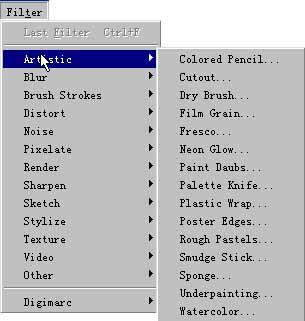
)中,在Filter(滤镜)菜单下面的每一个指令下面,又有很多子菜单。其实这是给我们分好类了,我们首先要掌握主要的几类,然后再去了解每一类的里面又有那些效果。例如Artistic(艺术效果)滤镜功能总共有15个滤镜,每个都可以做出变化多端的美术效果。但Artistic系列的滤镜必须在RGB的色彩模式下才可发生作用。如果你的文件是CMYK模式,必须先转换为RGB的色彩模式才能生效。又例如,Blur(模糊)滤镜功能,它主要是让图像较为柔和,利用它可以制作出梦幻的渐隐效果,其功能类似摄影用的柔焦镜效果。Brush Stroke(笔触):这里面主要是具有笔触的特殊效果,Distort(变形):可以将图像制作出别出心裁的变形效果……其它的我们就不一一的列举了。
另外要说的是对于第三方滤镜的安装,只要将它安装到系统Photoshop 6.0下面的Plug-Ins目录下就可以了(图2)(
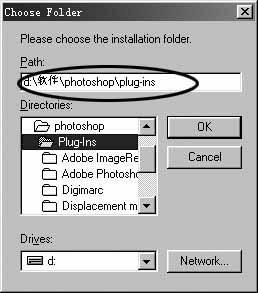
)。启动后它自动增加到滤镜菜单的最下面。有的是在安装时需要注册号,有的在安装完启动时需要填入注册号。用法都相差不多。
BoBo:将它说得这么神奇,能举一个简单的例子吗?
燕子:好呀,我们就看其中Distort(变形)下面的Ripple(涟漪效果)和ZigZag(扭曲效果)吧。其他的效果你就自己去试试吧。
两种水纹效果
1.新建一个5cm×5cm、300dpi、RGB模式的页面,将工具箱中的前景色设置为蓝色。将画布填成蓝色的底,然后再将工具箱中的前景色设置为白色,点取工具箱中的毛笔工具,在“选项控制栏”中选取比较大的笔头,在画布上画几条白色的条纹如右图(
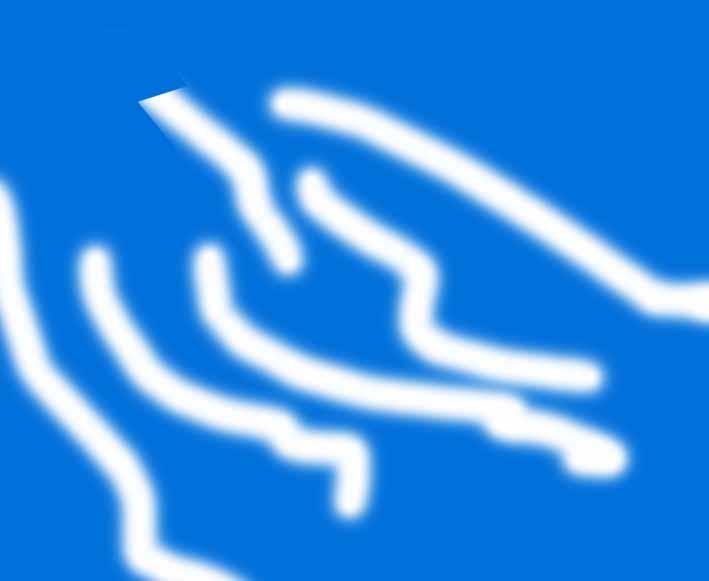
)。
2.单击Filter(滤镜)→Distort(变形)→Ripple(涟漪效果),在弹出的对话框中设置参数如左下图(
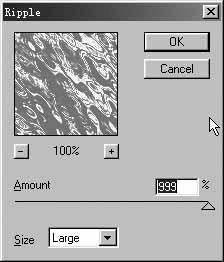
)。然后按OK我们看到画布马上就变成了很漂亮的水纹了,如右下图(
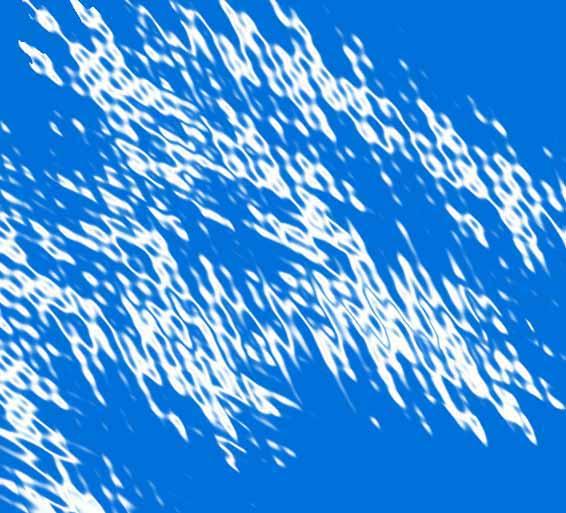
)。
3.如果在第一步执行Filter(滤镜)→Distort(变形)→ZigZag(扭曲)那又将是另外一种水波效果如右图(
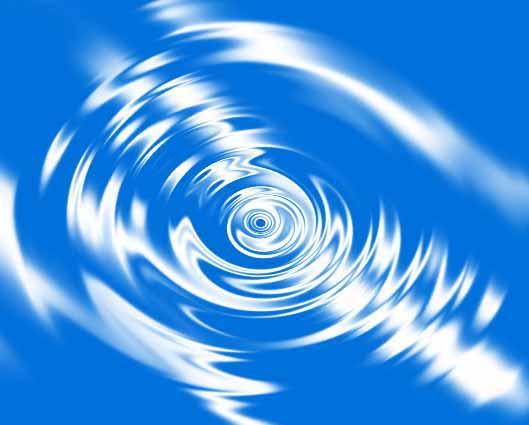
)。
很神奇吧?在这当中还有很多神奇的效果,去试试吧。
视图(View)菜单
View(视图)菜单中的指令不会影响到处理中的图像,使用视图指令的主要目的是协助图像处理的工作顺利进行。在6.0版中,预览功能有了相当的提高,你可以分别针对图形的路径(Path)、选取范围(Selection)、网格(Grid)、参考线(Guide)、图像切割(Slices)、备注(Notes)等分别预览如右图(
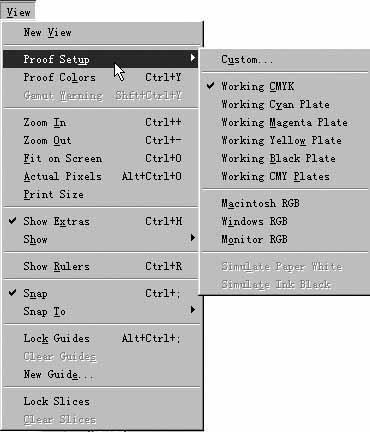
)。
帮助(Help)菜单
和许多软件一样,在你遇到问题的时,它里面有你想要找到的答案。此外也可以在帮助菜单下进行一些Photoshop的套装指令设置如右图(
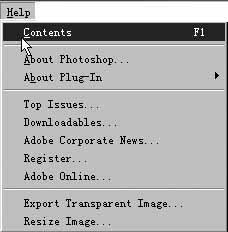
)。
BoBo:对这两部分我只要求简单的了解就可以了。
燕子:好吧,不过还是去认真了解一下比较好。到今天菜单部分的学习基本上结束了。
菜单部分里面的内容非常多,通过三期的讲解对读者做了一个简单指引。希望除我们给出了学习的方法外,自己也应该多做总结。重点的地方我们作了特别提醒,希望能引起你的注意。下期将是我们Photoshop 6.0的最后一期,即对控制面板进行介绍。